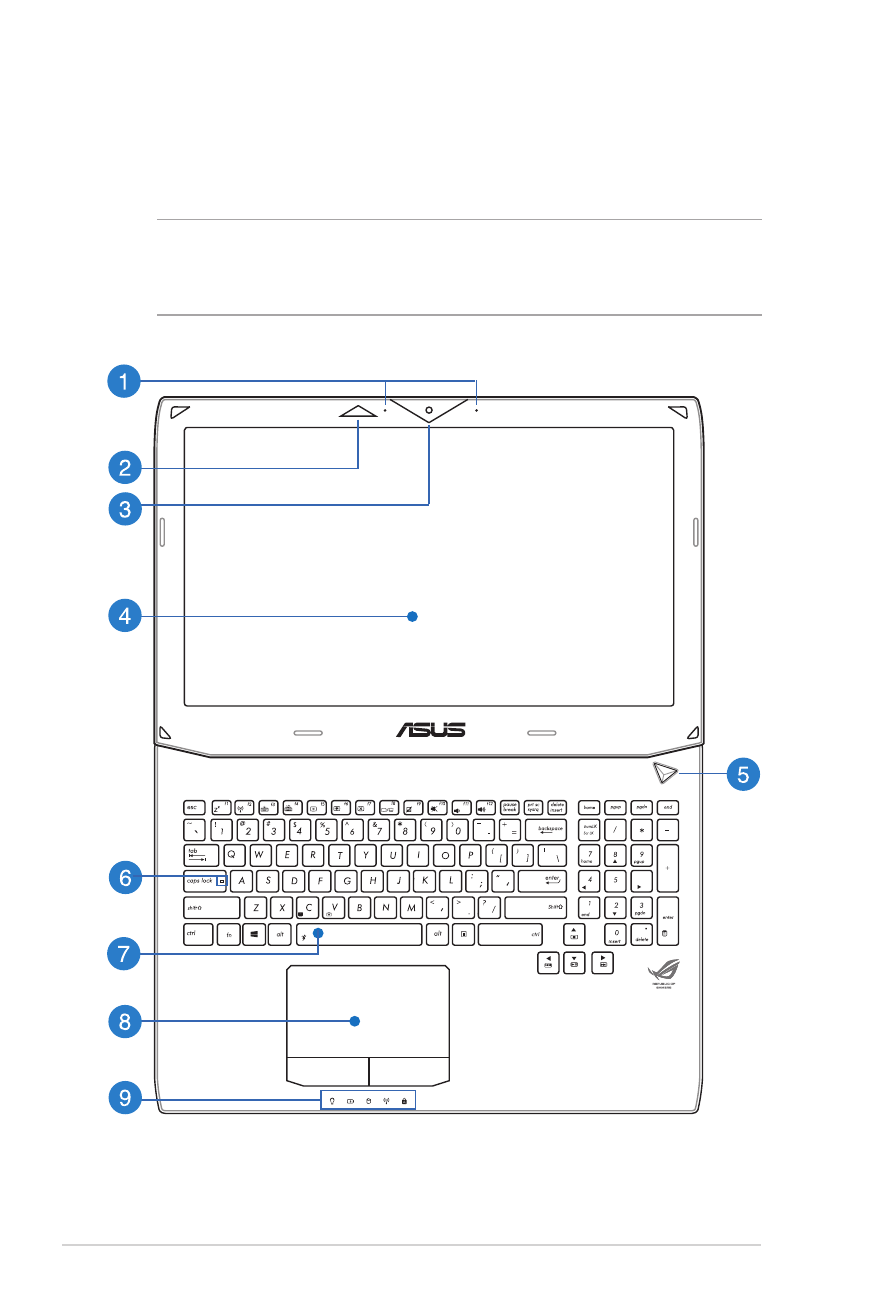
Bovenaanzicht
OPMERKING:
De lay-out van het toetsenbord kan variëren per regio
of land. Het uiterlijk van het bovenaanzicht kan tevens variëren
afhankelijk van het model Notebook PC.
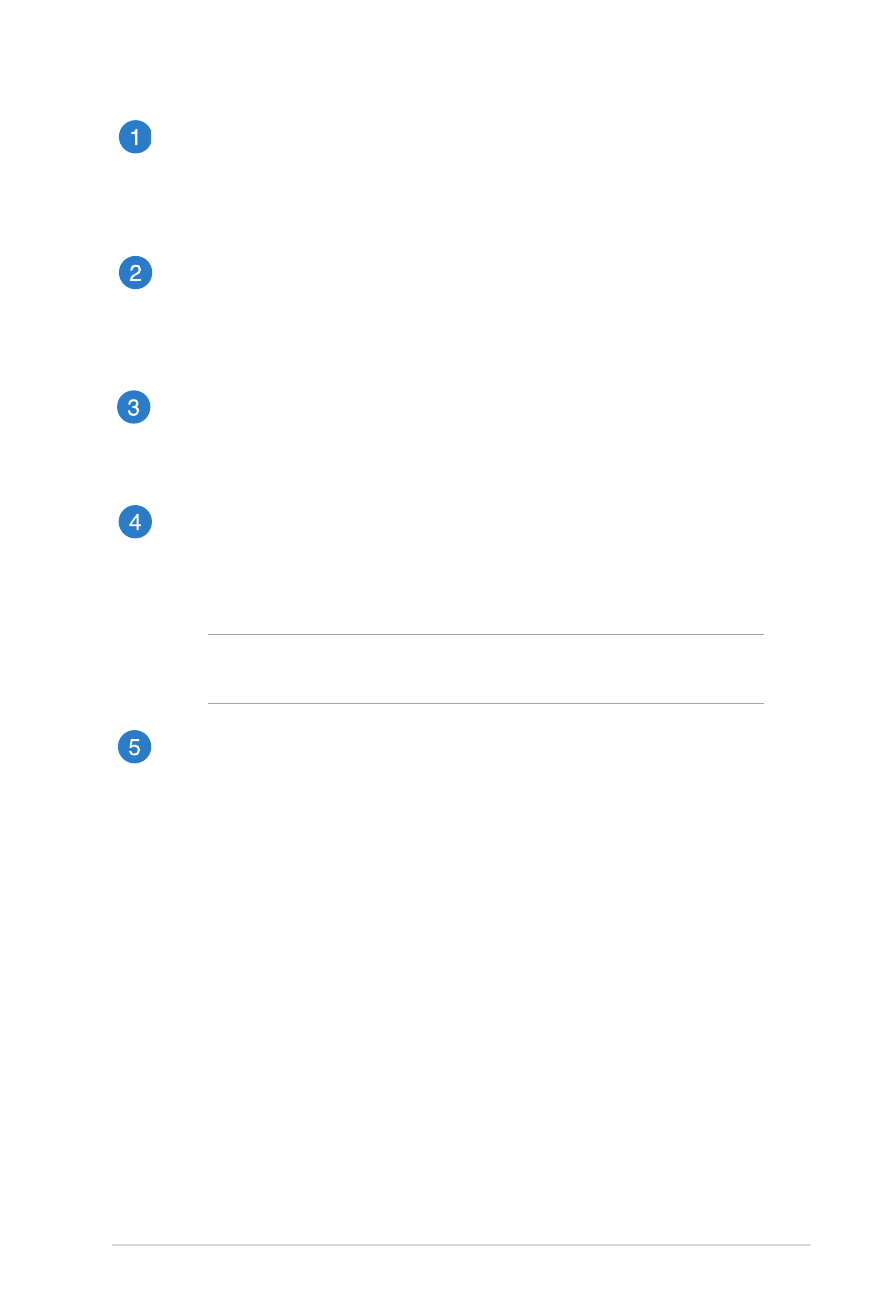
Gebruikershandleiding notebook PC-E
15
Microfoon
De ingebouwde microfoon kan worden gebruikt voor
videoconferenties, gesproken verslagen of eenvoudige audio-
opnames.
3D Vision IR-poort (op bepaalde modellen)
De 3D Vision IR-poort zendt 3D Vision-signalen naar uw 3D-bril
tijdens het spelen van 3D-videogames of het bekijken van 3D-
films.
Camera
Met de ingebouwde camera kunt u foto's maken of video's op
te nemen met gebruik van uw Notebook PC.
Beeldschermpaneel
Dit weergavepaneel biedt uitstekende weergavefuncties
voor foto’s, video’s en andere multimediabestanden op uw
notebook.
OPMERKING: de beeldschermresolutie kan verschillen
afhankelijk van het notebookmodel.
Aan/uit-knop
Druk op de voedingsknop om uw notebook in of uit te
schakelen. U kunt de voedingsknop ook gebruiken om uw
notebook in de slaap- of stand-bymodus te zetten en om deze
te activeren uit de slaap- of stand-bymodus.
Als uw notebook niet meer reageert, moet u de voedingsknop
ongeveer vier (4) seconden ingedrukt houden tot de notebook
wordt uitgeschakeld.
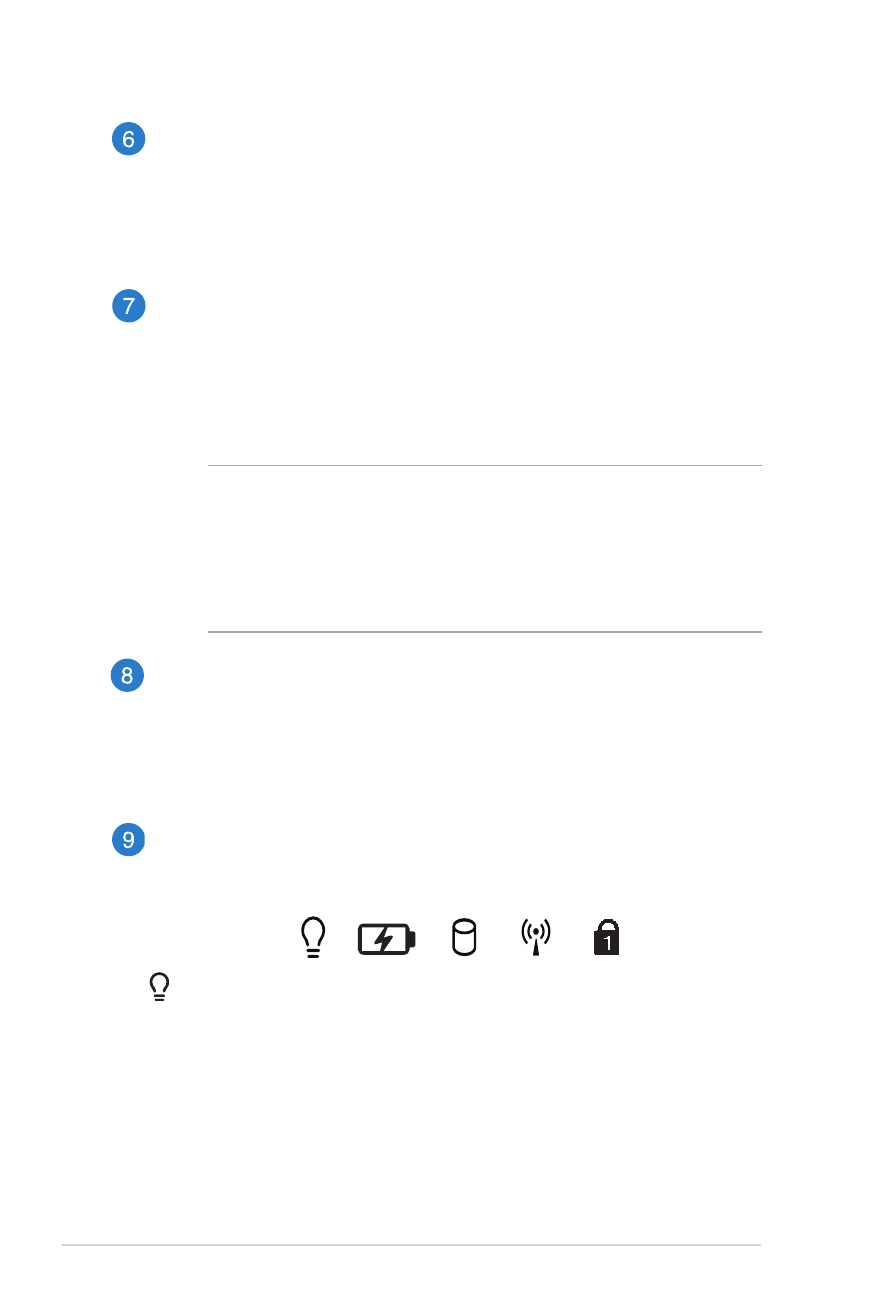
16
Gebruikershandleiding notebook PC-E
Caps-Lock-indicator
Deze indicatie licht op wanneer de caps lock-functie
wordt geactiveerd. Door het gebruik van caps lock kunt u
hoofdletters typen (bijv. A, B, C) met het toetsenbord van de
Notebook PC.
Toetsenbord
Het toetsenbord heeft QWERTY-toetsen op volledige grootte
met een comfortabele bewegingsdiepte voor het typen. Het
stelt u tevens in staat om de functietoetsen te gebruiken,
maakt snelle toegang tot Windows® mogelijk en regelt andere
multimediafuncties.
OPMERKING:
• De lay-out van het toetsenbord verschilt volgens het model
of de regio.
• Sommige geselecteerde modellen worden geleerd met een
toetsenbord met achtergrondverlichting.
Touchpad
De touchpad maakt het gebruik mogelijk van meerdere
gebaren om op het scherm te navigeren, waarbij wordt
voorzien in een intuïtieve gebruikerservaring. Het simuleert
tevens de functies van een normale muis.
Statusindicators
De statusindicaties helpen bij het identificeren van de huidige
hardwarestatus van uw Notebook PC.
Voedingsindicator
De stroomindicatie licht op wanneer de Notebook PC wordt
aangezet en knippert langzaam wanneer de Notebook PC in
de slaapmodus staat.
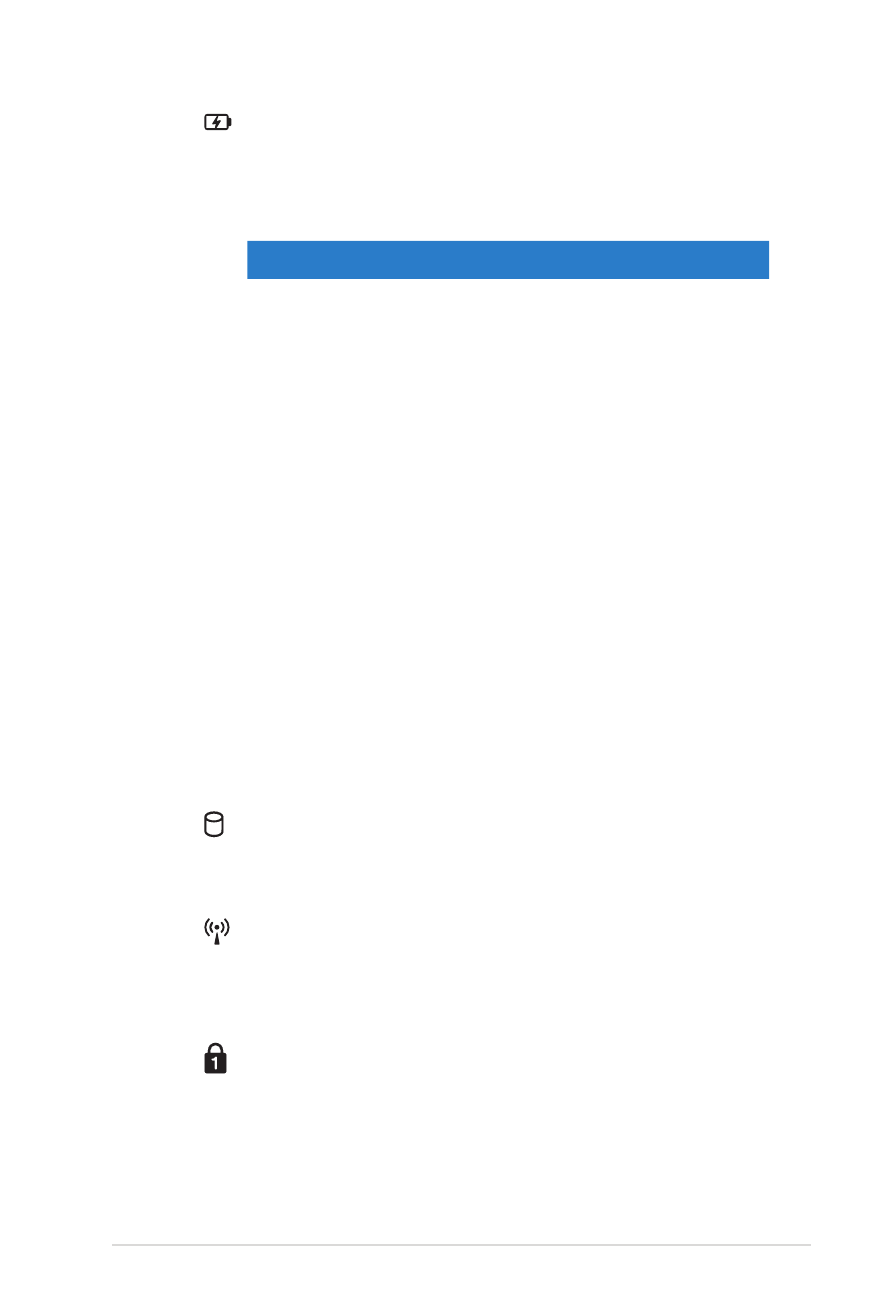
Gebruikershandleiding notebook PC-E
17
Indicatie met twee kleuren voor batterijspanning
Het tweekleurige LED biedt een visuele aanduiding
van de laadstatus van de batterij. Raadpleeg de
volgende tabel voor details:
Kleur
Toestand
Constant groen De Notebook PC wordt
aangesloten op een voedingsbron.
De batterij wordt opgeladen en
het batterijvermogen ligt tussen
95% en 100%.
Constant oranje De Notebook PC wordt
aangesloten op een voedingsbron.
De batterij wordt opgeladen en
het batterijvermogen is minder
dan 95%.
Knipperend
oranje
De Notebook PC werkt in
de batterijmodus en het
batterijvermogen is minder dan 10%.
Lichten UIT
De Notebook PC werkt in
de batterijmodus en het
batterijvermogen ligt tussen 10% en
100%.
Indicator schijfactiviteit
Deze indicator licht op wanneer uw notebook gebruik
maakt van de interne opslagstations.
Bluetooth-indicator / Indicator Draadloos
Deze indicatie licht op om aan te geven dat de
bluetooth-functie of de draadloze LAN van uw
Notebook PC is ingeschakeld.
Num-Lock-indicator
Dit indicatielampje licht op wanneer de num lock-
functie wordt geactiveerd. Hiermee kunt u een aantal
toetsen op het toetsenbord voor numerieke invoer
gebruiken.
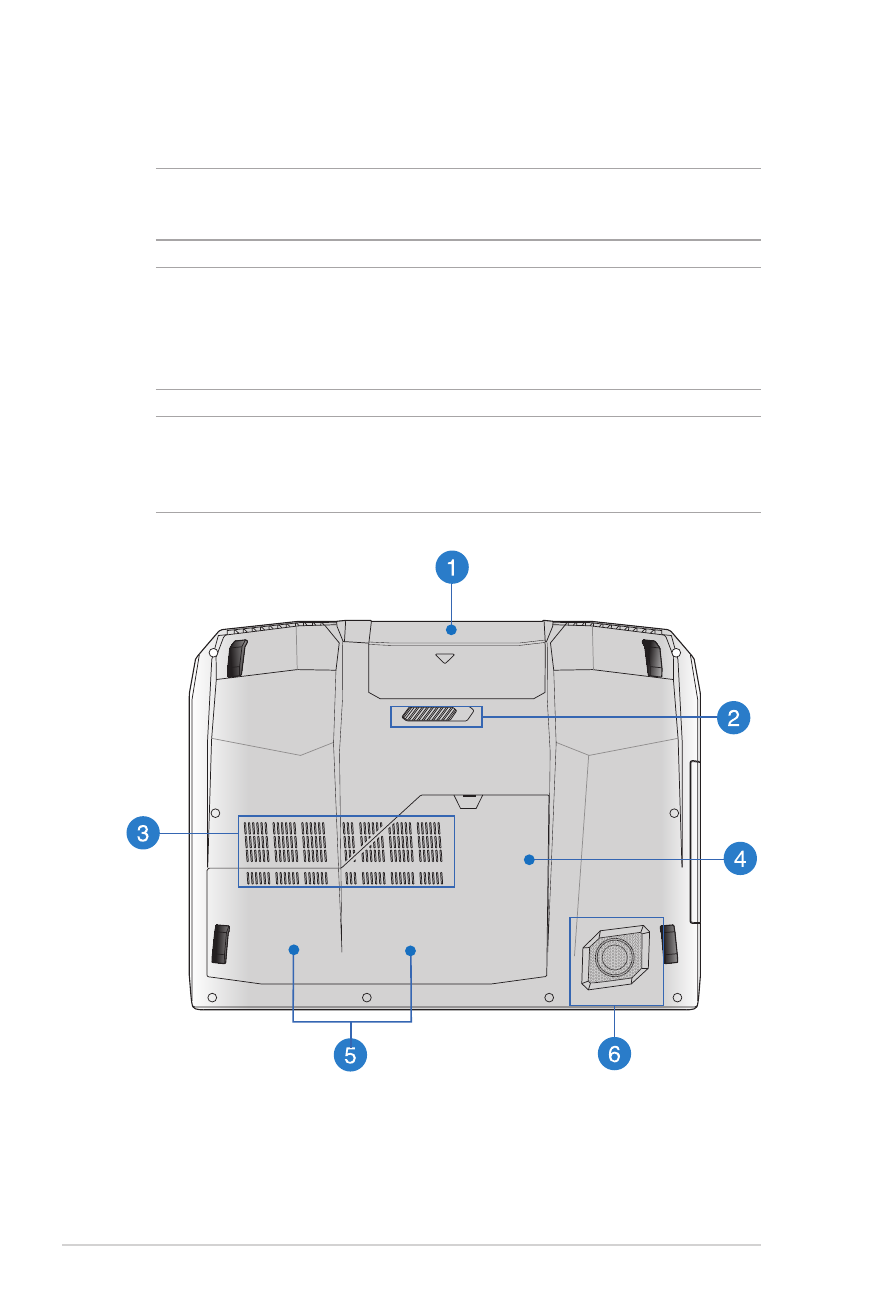
18
Gebruikershandleiding notebook PC-E